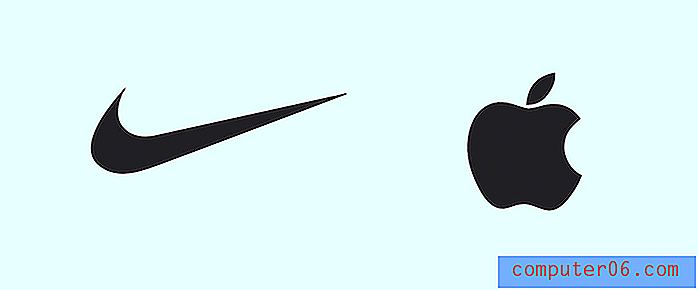Kako izbrisati svoju povijest u aplikaciji Google Chrome iPad
Slično poput web preglednika koji biste koristili na stolnom ili prijenosnom računalu, Chrome web preglednik na vašem iPadu prati vašu povijest. To vam daje još jedan način da pronađete korisnu web lokaciju koju ste ranije pregledavali.
Ali ako kupujete poklon za člana obitelji koji bi također mogao koristiti vaš iPad, možda biste trebali očistiti povijest preglednika nakon što završite s pregledavanjem. Srećom ovaj zadatak možete izvršiti izravno s iPada slijedeći naš kratki vodič ispod.
Izbrišite povijest pregledavanja u Chromeu na iPadu
Imajte na umu da će ovo izbrisati samo povijest preglednika za Google Chrome. Ako koristite i drugi preglednik na vašem iPadu, kao što je Safari, tada ova metoda neće izbrisati povijest tog preglednika.
1. korak: otvorite aplikaciju Chrome .

Korak 2: Dodirnite gumb Izbornik u gornjem desnom kutu zaslona.
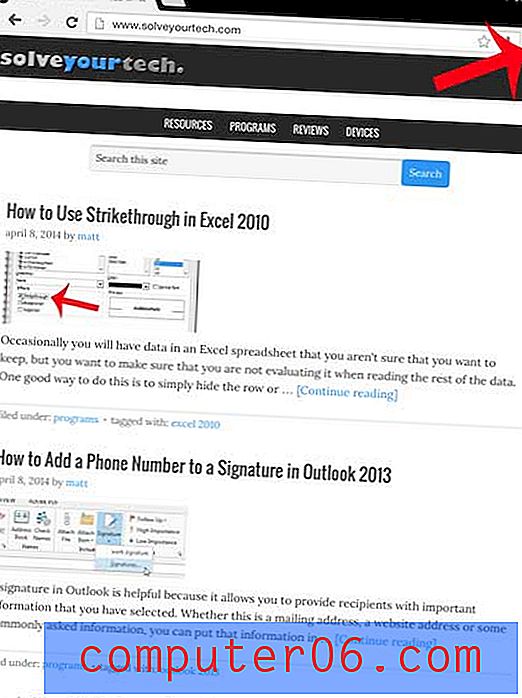
3. korak: dodirnite Povijest .
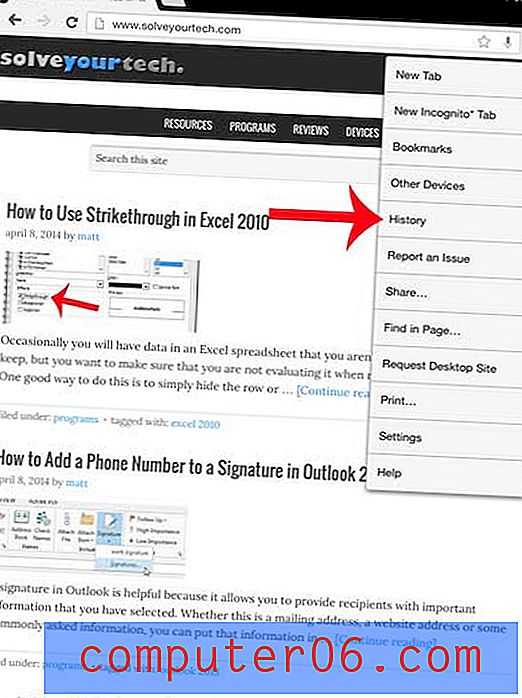
Korak 4: Dodirnite gumb Očisti podatke pregledavanja na dnu zaslona.
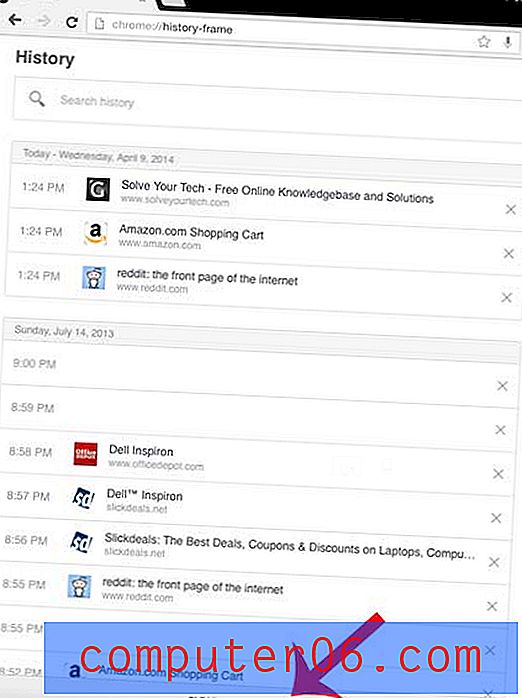
5. korak: dodirnite gumb Izbriši povijest pregledavanja .
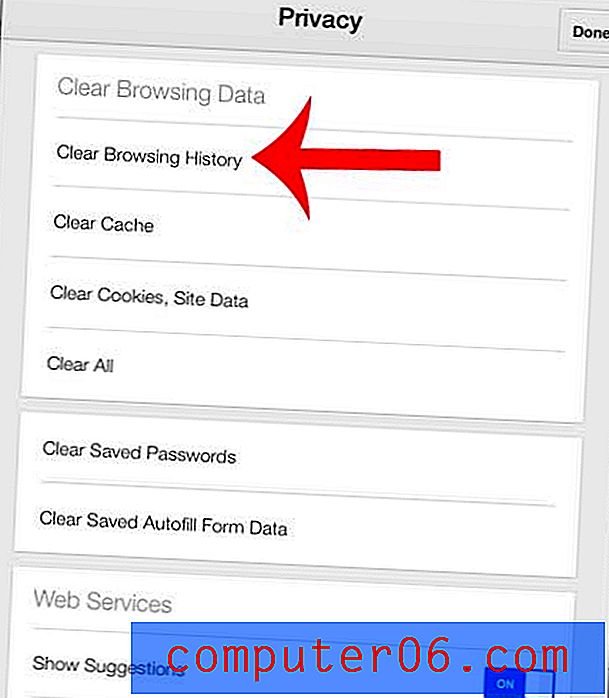
Korak 6: Dodirnite gumb Izbriši .
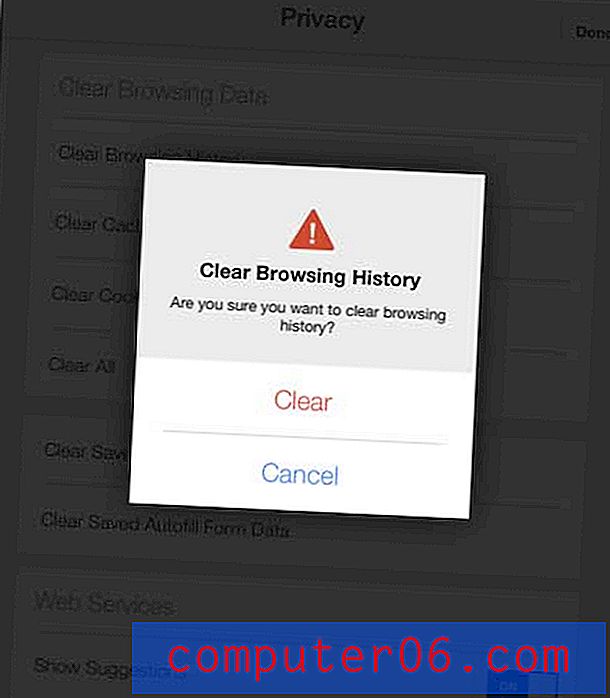
Korak 7: Dodirnite gumb Gotovo da izađete iz prozora i vratite se u aplikaciju Chrome.
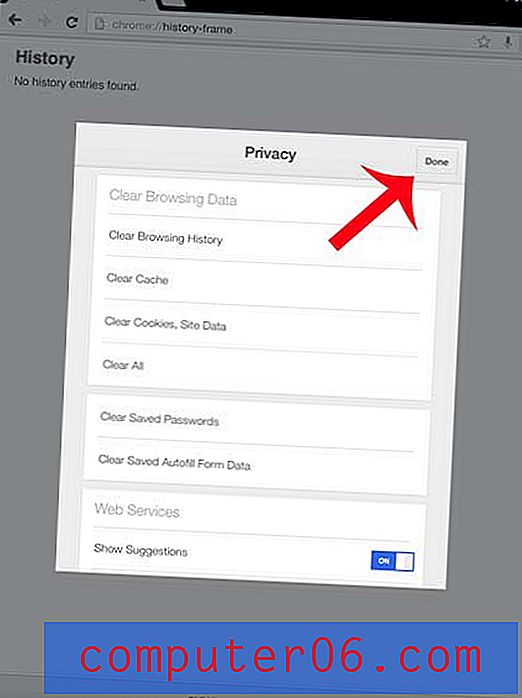
Koristite li ponekad i preglednik Safari na vašem iPadu? Saznajte kako očistiti povijest pregledavanja Safarija na iPadu.